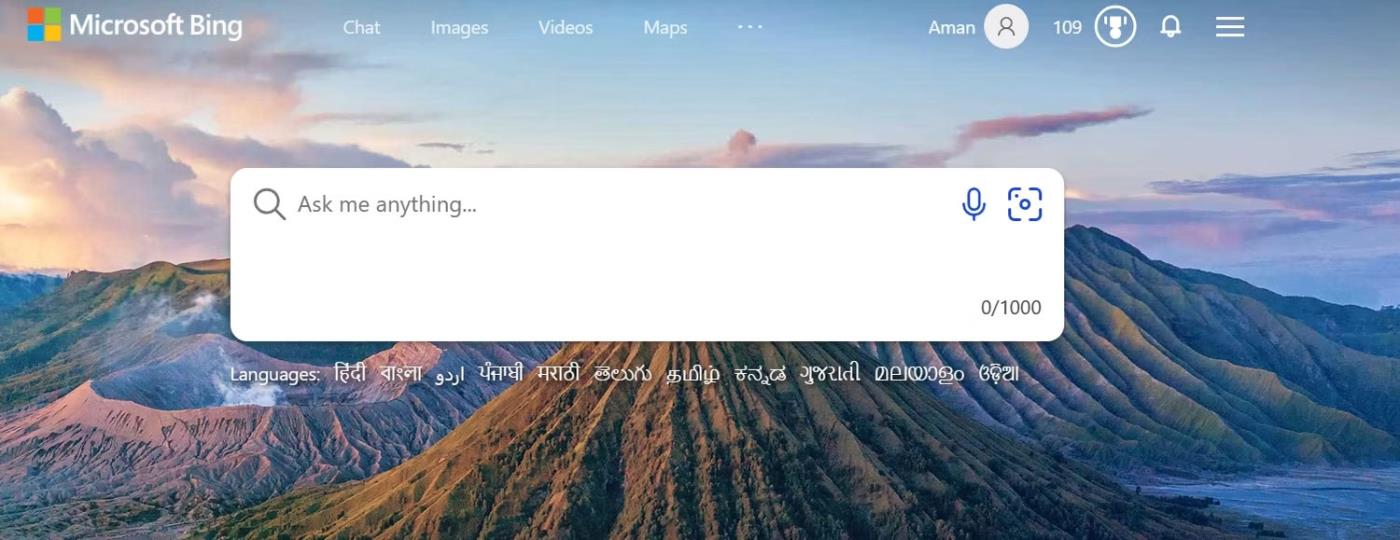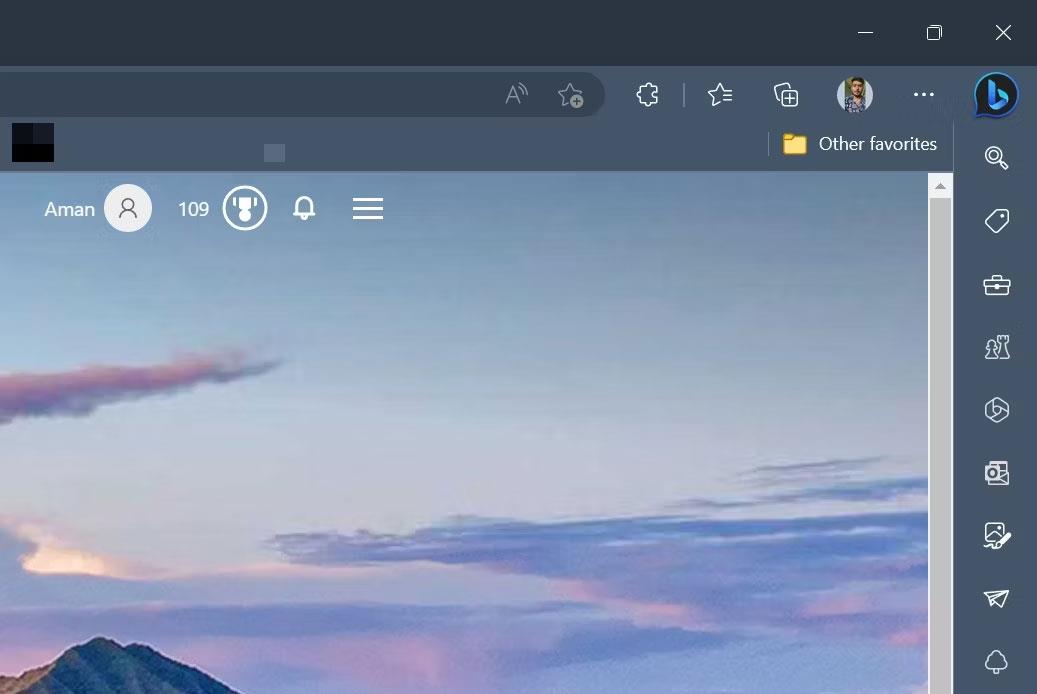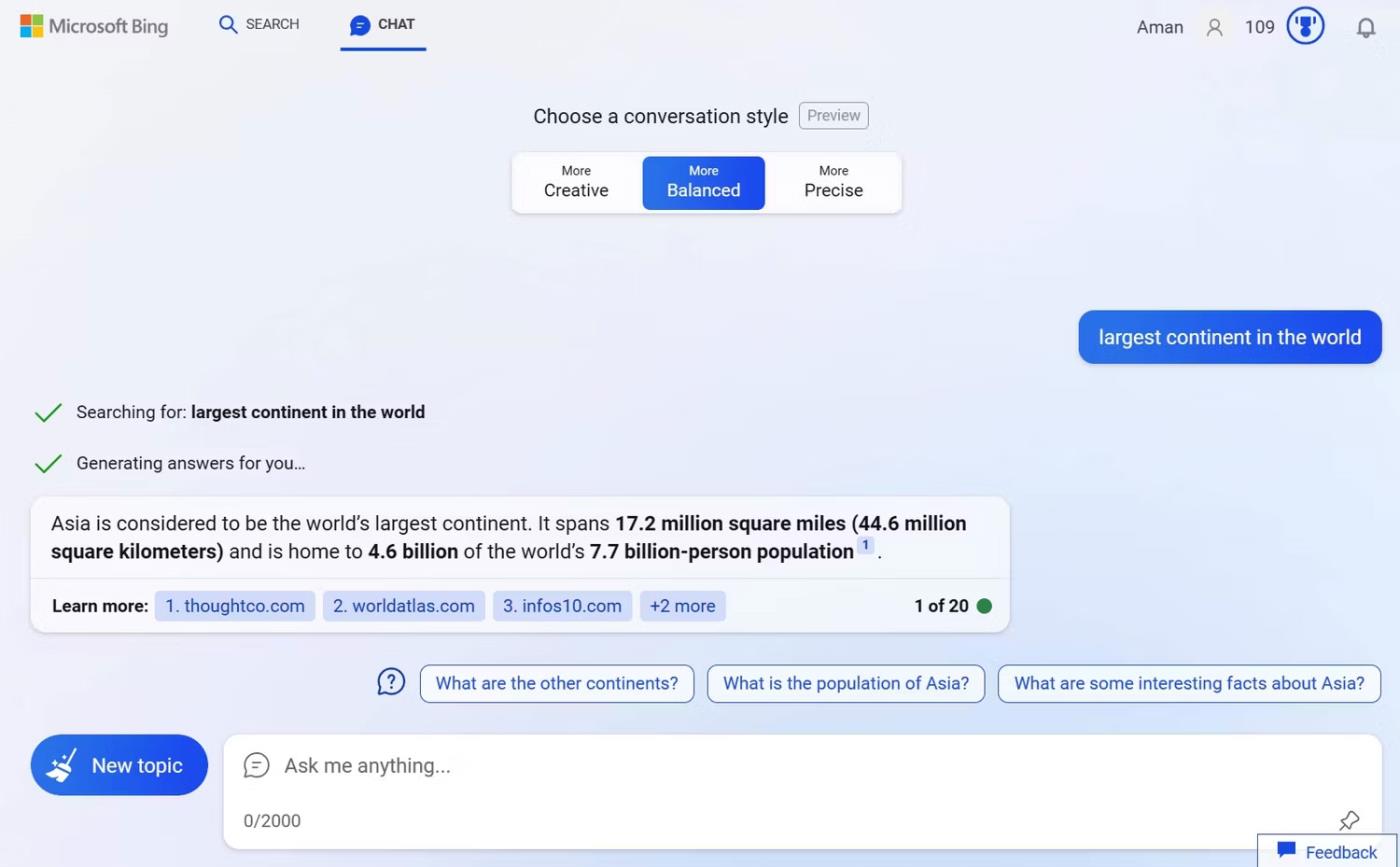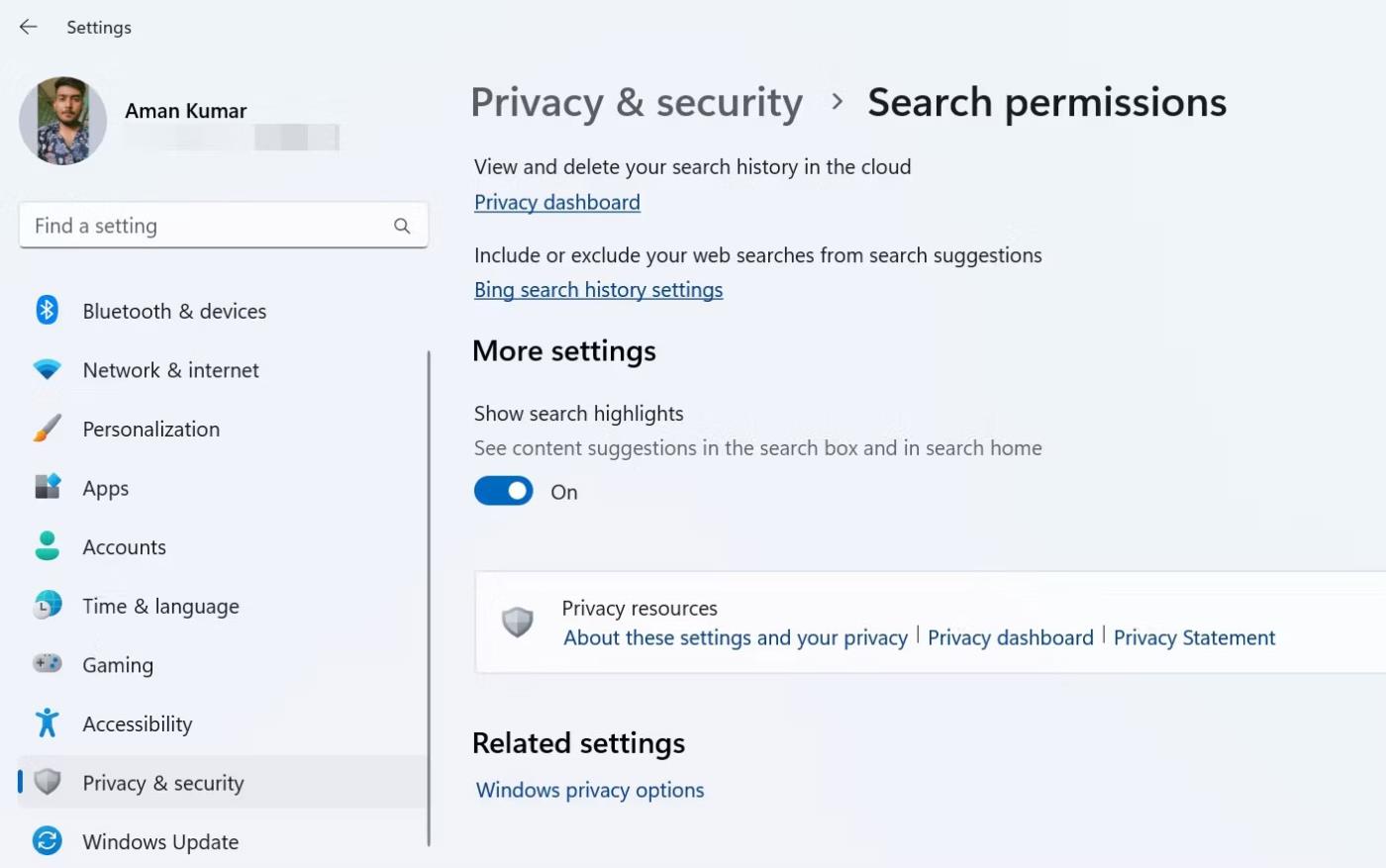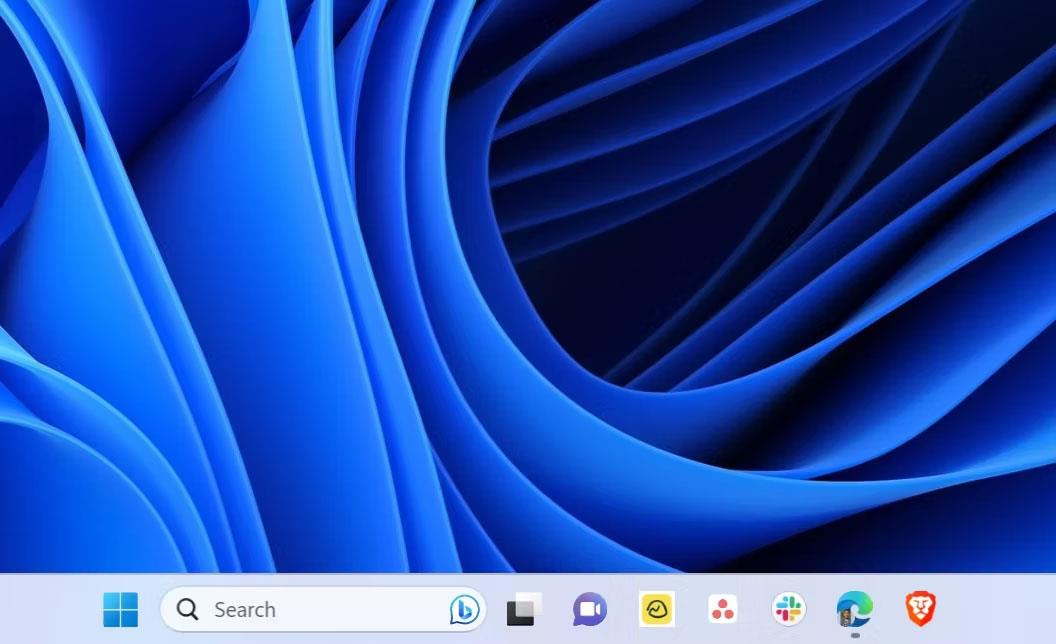Vai vēlaties saņemt tīmekļa ieteikumus, izmantojot uzdevumjoslas meklēšanas lodziņu papildus vietējiem rezultātiem? Ja tā, iespējojiet Bing AI tērzēšanas robotu , kas, izmantojot pārlūkprogrammu Edge, nemanāmi virza jūsu meklēšanas vaicājumus no meklēšanas lodziņa uz lapu Bing Chat.
Šodien Quantrimang.com parādīs, kā ātri iespējot vai atspējot Bing Chat AI Windows 11 uzdevumjoslas meklēšanā.
Kā izmantot Bing Chat AI
Bing Chat sākotnēji tika izlaists tikai kā gaidīšanas saraksts; tagad tas ir publiski pieejams vietnē Bing.com. Lai piekļūtu, jums būs nepieciešams Microsoft konts un jaunākā Microsoft Edge versija. Kad esat izpildījis šīs prasības, varat piekļūt Bing Chat trīs veidos.
Pirmā metode ir palaist Microsoft Edge un, izmantojot meklēšanas joslu, pārejiet uz vietni Bing.com. Pēc tam noklikšķiniet uz opcijas Tērzēšana augšpusē, lai atvērtu Bing Chat.
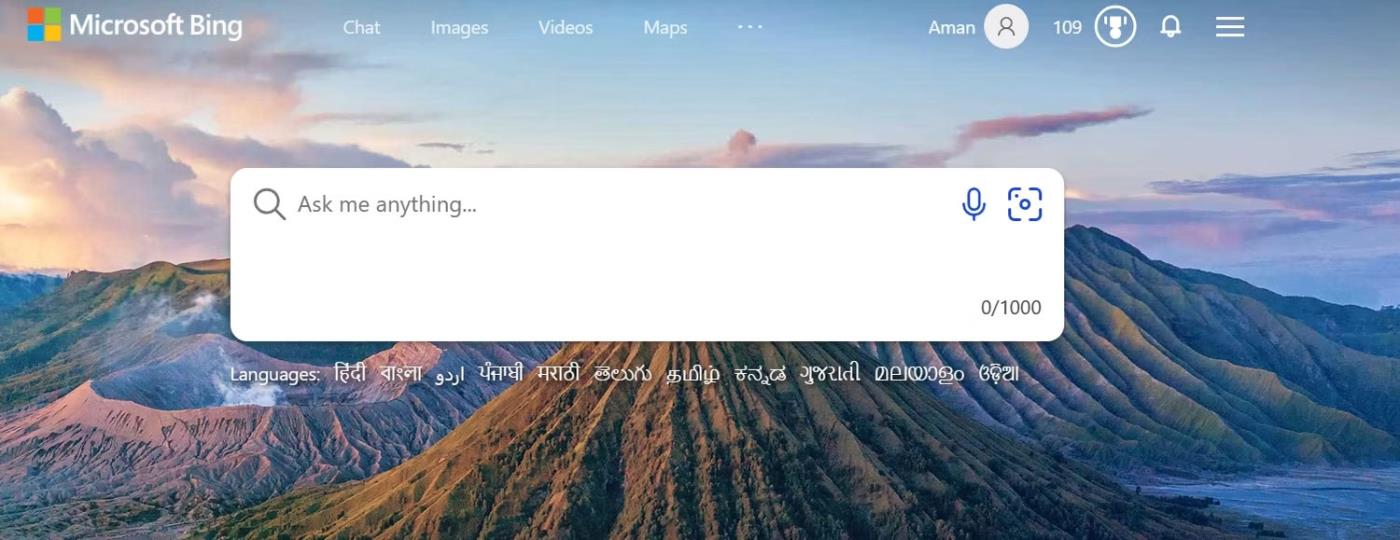
Tērzēšanas iespējas Edge
Otrā metode ietver noklikšķināšanu uz Bing Chat ikonas Edge pārlūkprogrammas labajā sānjoslā (ko sauc arī par Edge kopilotu). Trešā metode ir, izmantojot uzdevumjoslas meklēšanu operētājsistēmai Windows 11. Tomēr šī funkcija pēc noklusējuma ir atspējota, un pirms lietošanas tā ir jāiespējo manuāli, jo daži cilvēki šo līdzekli neizmanto.
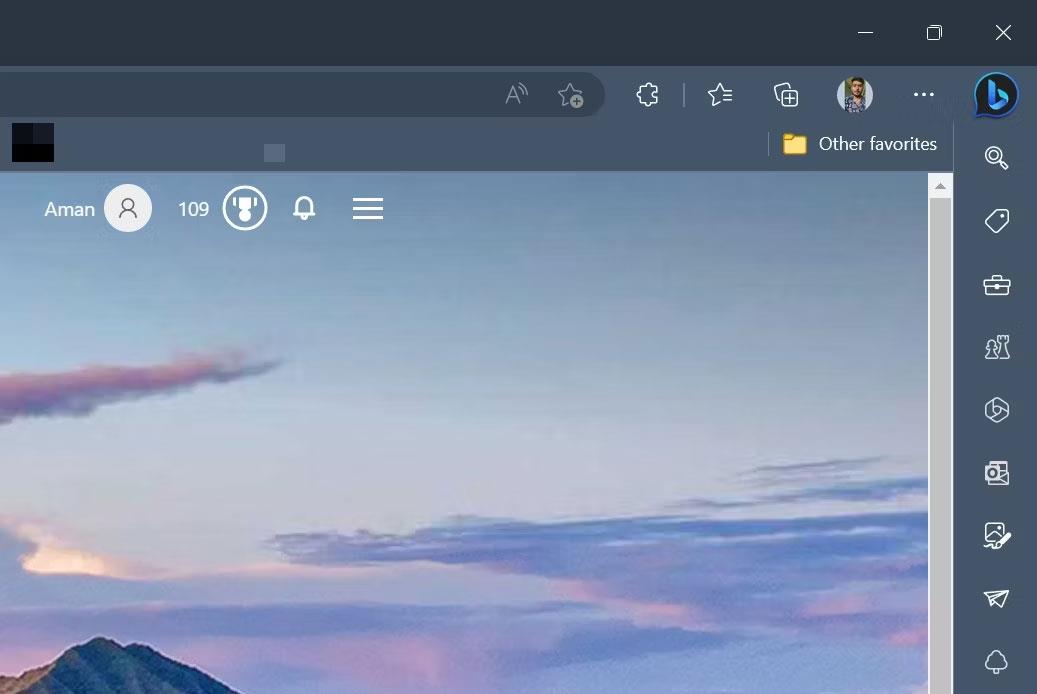
Edge kopilots labajā sānjoslā
Varat izmantot Bing Chat, lai meklētu visu, kas ienāk prātā. Piemēram, ja meklējat “pasaules lielākais kontinents”, Bing Chat izgūs informāciju no visa interneta un sniegs atbilstošas atbildes.
Jūs saņemsiet arī numurētas piezīmes ar vietņu saitēm, kas satur informāciju par jūsu jautājumu. Varat noklikšķināt uz šīm saitēm, lai iegūtu detalizētāku atbildi uz savu vaicājumu. Alternatīvi, ja vēlaties turpināt tērzēšanu, vienkārši ierakstiet nākamo jautājumu meklēšanas joslā un nospiediet taustiņu Enter.
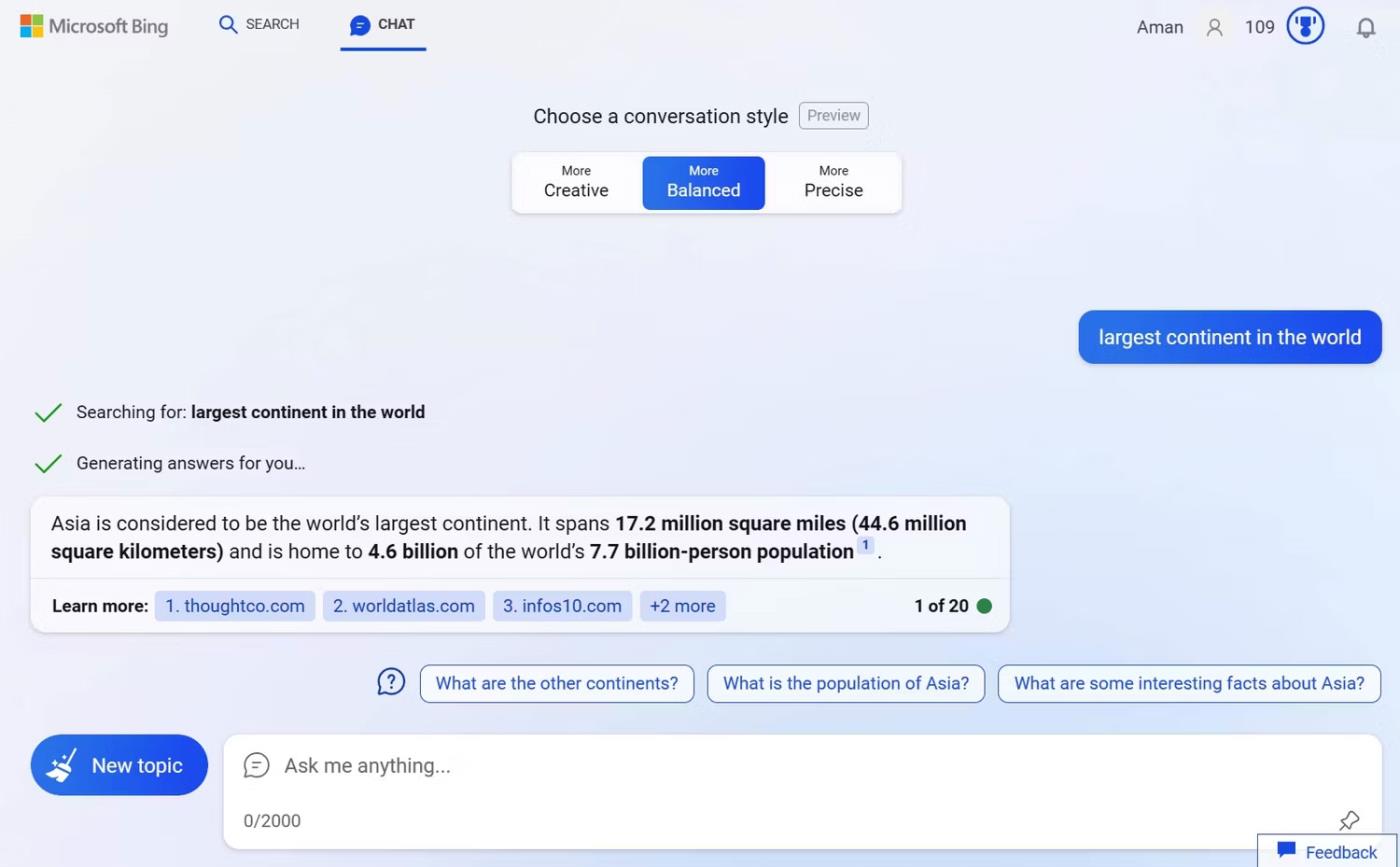
Bing Chat rezultāti programmā Microsoft Bing
Tagad jūs zināt, kā piekļūt un izmantot Bing Chat. Tālāk apskatīsim, kā iespējot vai atspējot Bing Chat AI Windows 11 uzdevumjoslas meklēšanā.
Kā iespējot/atspējot Bing Chat AI
Lai uzdevumjoslas meklēšanas joslā iespējotu Bing Chat AI, veiciet šīs darbības:
- Nospiediet Windows+I karsto taustiņu , lai atvērtu lietotni Iestatījumi .
- Kreisajā sānjoslā atlasiet Privātums un drošība .
- Atlasiet Meklēšanas atļaujas .
- Ieslēdziet slēdzi sadaļā Rādīt meklēšanas izcēlumus .
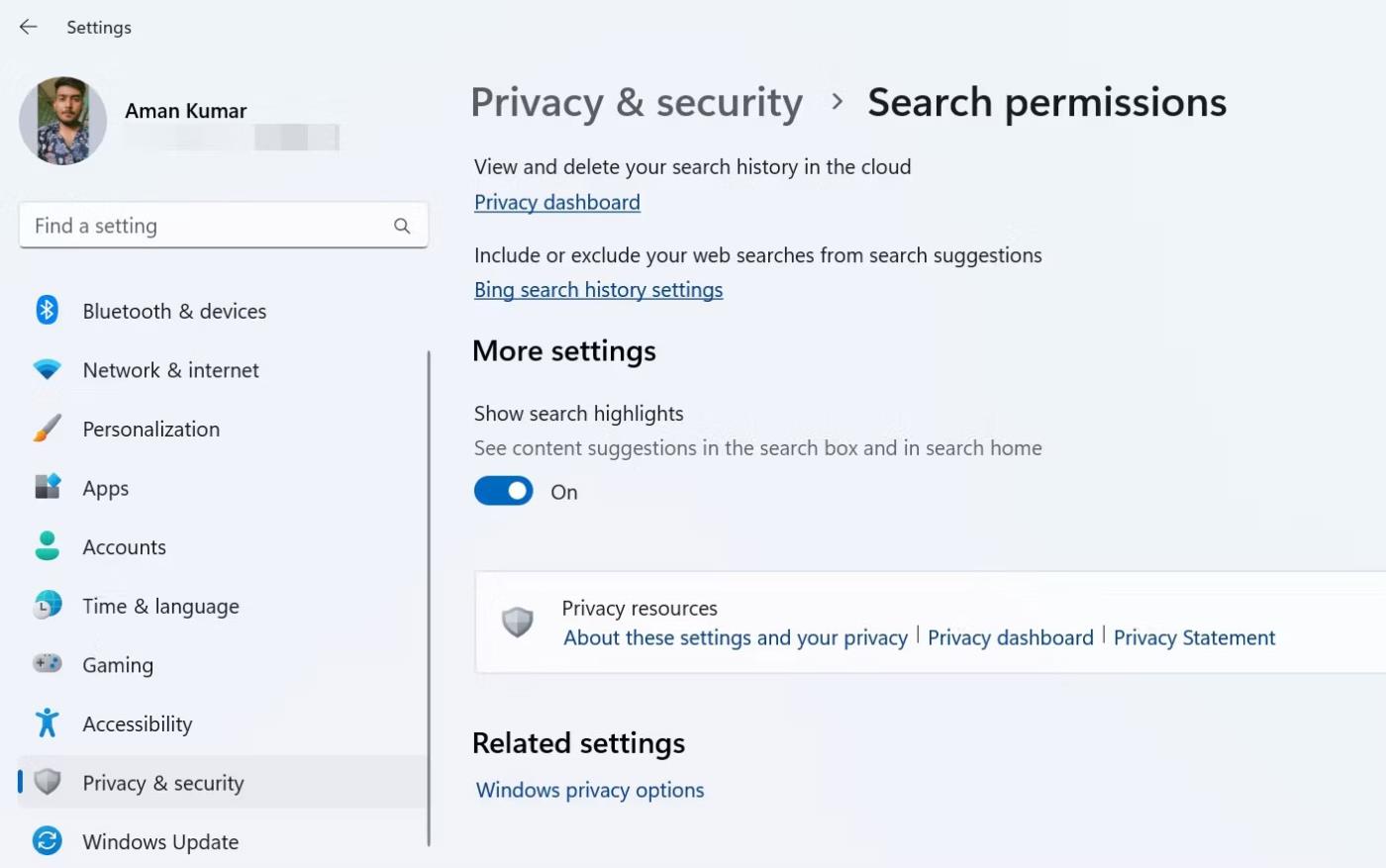
Rādīt meklēšanas svarīgākos punktus sadaļā Iestatījumi
Restartējiet datoru, lai meklēšanas lodziņā redzētu ikonu Bing Chat.
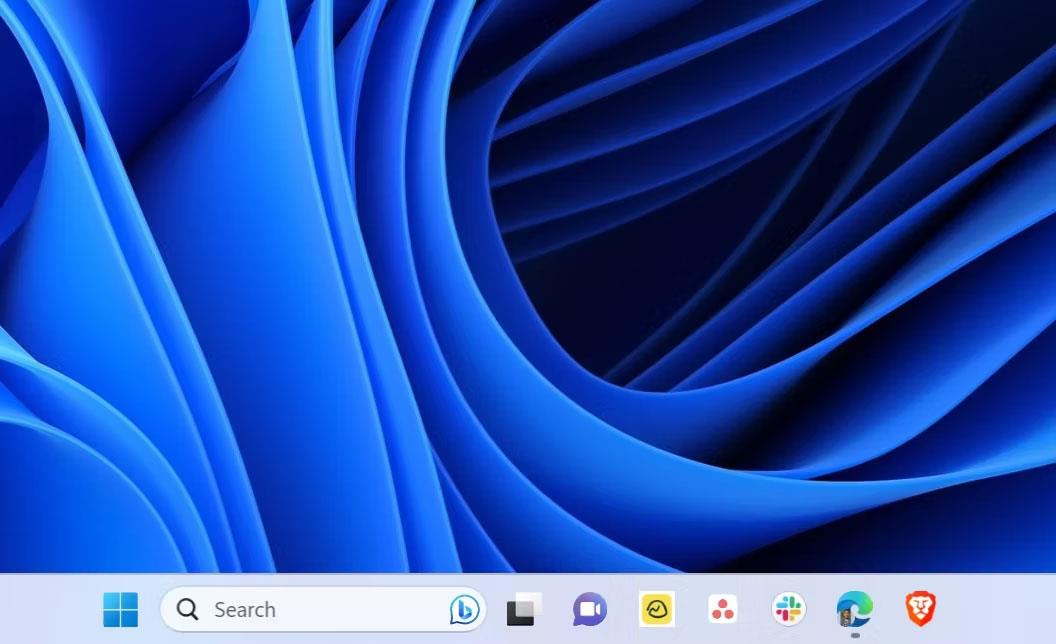
Bing Chat AI uzdevumjoslas meklēšanas joslā
Tagad, kāda iemesla dēļ, ja vēlaties noņemt Bing Chat no uzdevumjoslas meklēšanas lodziņa, vienkārši izslēdziet pārslēgšanas slēdzi Rādīt meklēšanas izcēlumus .
Bing Chat kļūst par vienu no populārākajiem AI tērzēšanas robotiem un pakāpeniski kļūst par spēcīgu meklētājprogrammu. Pateicoties tā integrācijai Windows 11 meklēšanā, jūsu rokās tagad ir ārkārtīgi noderīgs rīks.